wps2019将数据从高到低排序的图文教程
 发布于2025-05-24 阅读(0)
发布于2025-05-24 阅读(0)
扫一扫,手机访问
首先用wps2019打开要编辑的表格。
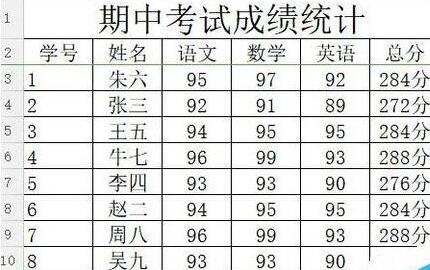
在打开的表格中,选中表格的标题栏一行
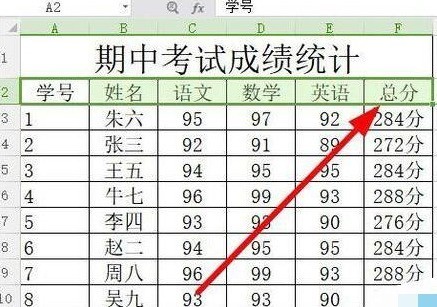
点击wps2019菜单栏中的【数据】菜单项。
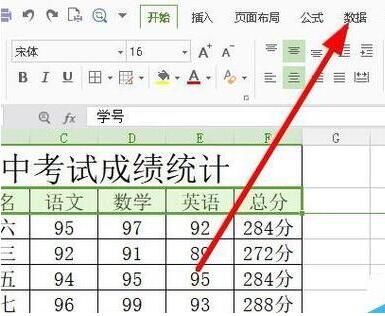
在打开的数据工具栏上,可以看以一个【自动筛选】的图标。
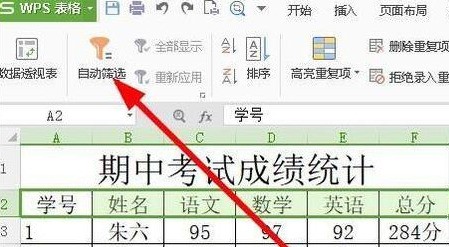
点击后就能看到wps2019表格标题栏上多了下拉按钮。
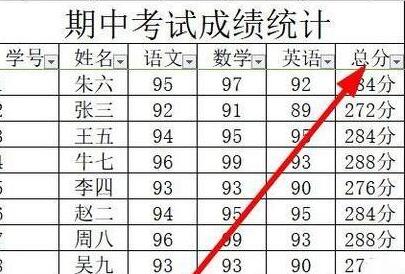
点击总分的下拉按钮,就会弹出自动排序的窗口,点击【降序】的快捷链接。
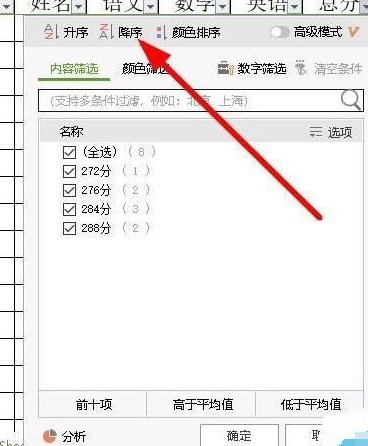
这时能看到所有的分数都按自高到低的顺序进行排序了。
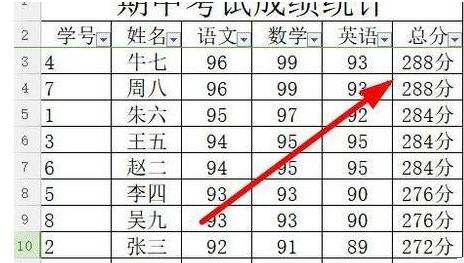
本文转载于:https://xiazai.zol.com.cn/jiqiao/92222.html 如有侵犯,请联系admin@zhengruan.com删除
产品推荐
-

售后无忧
立即购买>- DAEMON Tools Lite 10【序列号终身授权 + 中文版 + Win】
-
¥150.00
office旗舰店
-

售后无忧
立即购买>- DAEMON Tools Ultra 5【序列号终身授权 + 中文版 + Win】
-
¥198.00
office旗舰店
-

售后无忧
立即购买>- DAEMON Tools Pro 8【序列号终身授权 + 中文版 + Win】
-
¥189.00
office旗舰店
-

售后无忧
立即购买>- CorelDRAW X8 简体中文【标准版 + Win】
-
¥1788.00
office旗舰店
-
 正版软件
正版软件
- 解决U盘无法访问的简单方法
- 简介:在科技领域,U盘作为常见的存储设备之一,广泛应用于电脑、手机等设备中。但是有时候我们可能会遇到U盘无法访问的情况,导致无法读取、写入或者格式化U盘。本文将为科技爱好者和电脑手机小白用户分享解决U盘无法访问的简单方法,帮助大家迅速解决这一问题。工具原料:系统版本:Windows10品牌型号:SanDiskUltraUSB3.0软件版本:DiskGenius5.4.0.1124一、检查U盘的物理连接1、将U盘拔出,重新插入USB接口,确保连接稳固。2、尝试在不同的USB接口上插入U盘,确保接口没有损坏。
- 14分钟前 USB无法读取 0
-
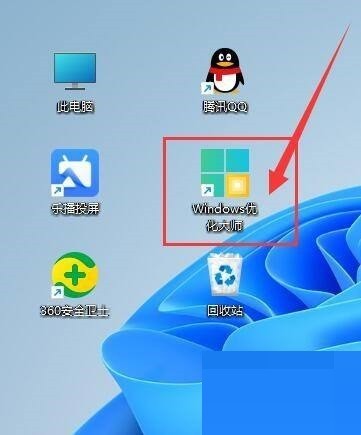 正版软件
正版软件
- Windows优化大师怎么参加用户体验改善计划_Windows优化大师参加用户体验改善计划教程
- 1、首先电脑下载安装Windows优化大师后,点击桌面软件快捷方式进入。2、然后进入主界面后,点击右上角【菜单】按钮(三横线图标),在下拉选项中,点击【设置】进入,如图所示。3、最后进入【基本设置】界面中,在【用户改善计划】项下,勾选【参加用户体验改善计划】即可,如图所示。
- 19分钟前 0
-
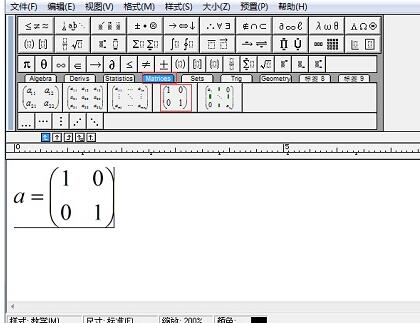 正版软件
正版软件
- MathType输入任意维数矩阵的详细方法
- 1.打开MathType,在矩阵类别下输入矩阵符号。2.将鼠标置于矩阵元素处,点击菜单栏【格式】按钮,在下拉菜单中选择【矩阵】选项,选择【在上方添加一行】。3.根据需要可以随意在元素的上方或者下方,左侧或者右侧添加行或者是列。
- 39分钟前 0
-
 正版软件
正版软件
- U盘插入电脑后无法识别和读取,如何修复和恢复里面的数据?
- U盘是我们日常生活中常用的存储设备之一,但有时会遇到U盘插入电脑后无法识别和读取的情况。这可能会导致U盘内重要数据的丢失。本文将详细介绍如何修复无法识别的U盘并恢复其中的数据。工具原料:系统版本:Windows11品牌型号:联想小新Pro162022软件版本:EaseUSDataRecoveryWizard15.2一、检查硬件连接1、检查U盘是否正确插入电脑的USB接口,尝试更换不同的USB接口。2、检查U盘是否有物理损坏,如接口松动、外壳破损等。如有损坏,建议送修或更换新的U盘。二、驱动程序和磁盘管理1
- 49分钟前 u盘无法打开 u盘无法读取 u盘不可识别 0
-
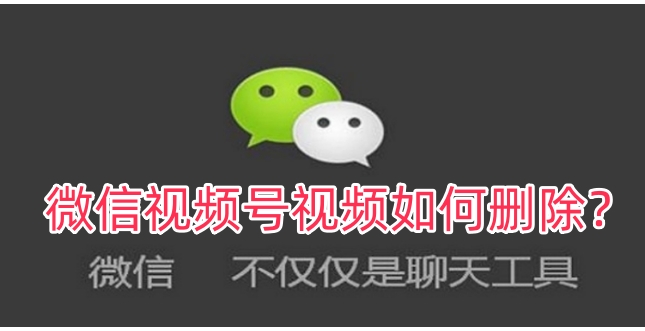 正版软件
正版软件
- 微信视频号视频如何删除?微信视频号视频删除步骤
- 微信是当今较为常用的媒体社交软件,不仅仅是聊天工具,还有很多丰富的功能。比如微信视频号功能,每天都有各种精彩短视频更新。我们也可以在上面创作视频,分享给大家观看。有时候可能会觉得昨天的视频已经配不上今天的你了,那么想要把某个视频删除,那么小编带你了解一下微信视频号视频删除步骤吧。微信视频号视频如何删除?微信视频号视频删除步骤1、打开手机微信,在下方的功能栏中点击【发现】,点击上方的【视频号】进入视频号;2、点击右上角的个人头像标识,进入视频号个人中心进行设置;3、随后在下方的“我的视频号”下,点击视频号账
- 1小时前 17:54 删除 微信视频号 0
最新发布
相关推荐
热门关注
-

- Xshell 6 简体中文
- ¥899.00-¥1149.00
-

- DaVinci Resolve Studio 16 简体中文
- ¥2550.00-¥2550.00
-

- Camtasia 2019 简体中文
- ¥689.00-¥689.00
-

- Luminar 3 简体中文
- ¥288.00-¥288.00
-

- Apowersoft 录屏王 简体中文
- ¥129.00-¥339.00








